Installieren der WSUS-Rolle
Klicken Sie im Server-Manager auf Rollen und Funktionen hinzufügen 1.
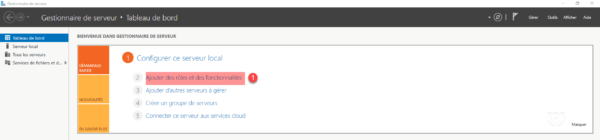
Klicken Sie beim Starten des Assistenten auf Weiter 1.
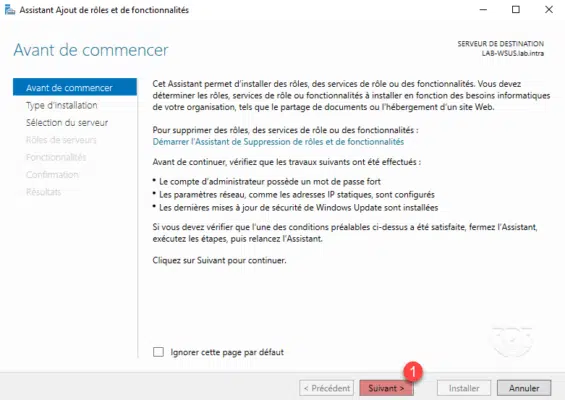
Wählen Sie die Option Rollen- oder funktionsbasierte Installation 1 und klicken Sie auf Weiter 2.
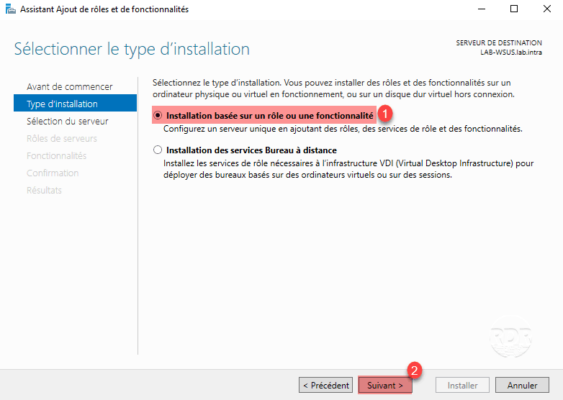
Wählen Sie den Server aus, auf dem die Installation durchgeführt werden soll 1 und klicken Sie auf Weiter 2.
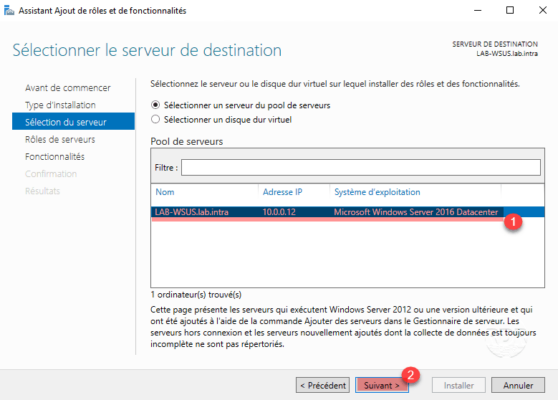
Aktivieren Sie in der Rollenliste das Kontrollkästchen 1 WSUS Services (Windows Server Update Services).
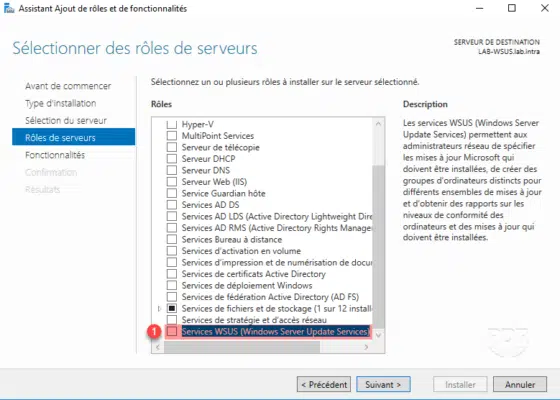
Bestätigen Sie das Hinzufügen von Abhängigkeiten, indem Sie auf Features hinzufügen 1 klicken.
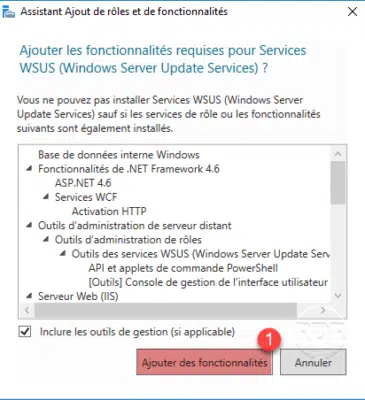
Die WSUS-Rolle installiert IIS und die interne Windows-Datenbank.
Klicken Sie auf Weiter 1.
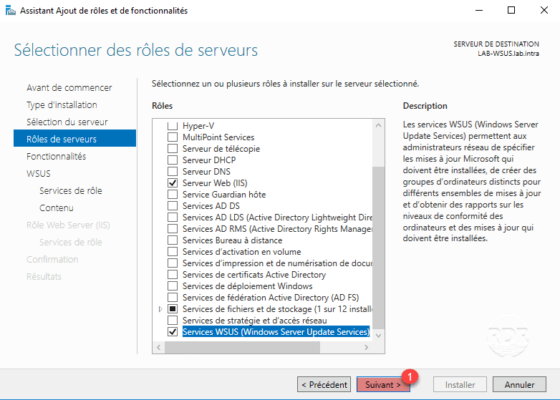
Bestätigen Sie die Funktionalitäten, indem Sie auf Weiter 1 klicken.
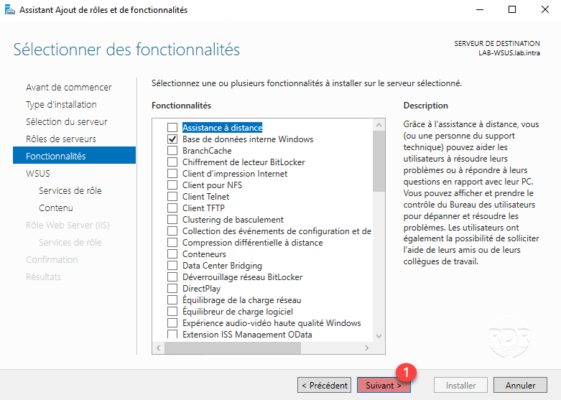
Überspringen Sie die WSUS-Rollenzusammenfassung, indem Sie auf Weiter 1 klicken.
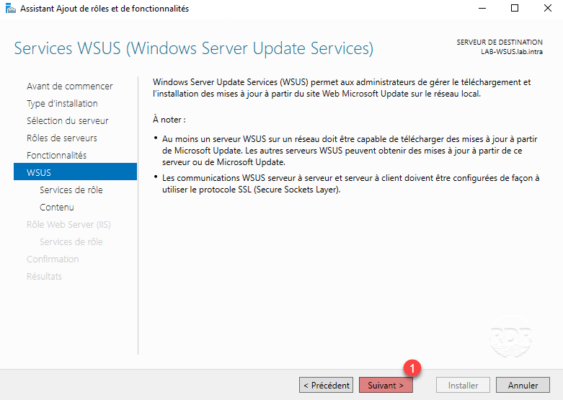
Belassen Sie die Standardinstallationsoptionen und klicken Sie auf Weiter 1.
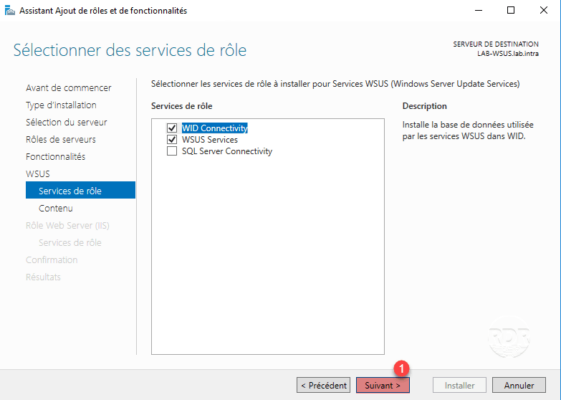
Die Option „SQL Server-Konnektivität“ ist eine mit Windows Server 2016 eingeführte Option, die die Konfiguration der grundlegenden Verwendung einer SQL Server-Datenbank bei der Installation ermöglicht.
Geben Sie den Speicherort für Updates auf Server 1 an und klicken Sie dann auf Weiter 2.
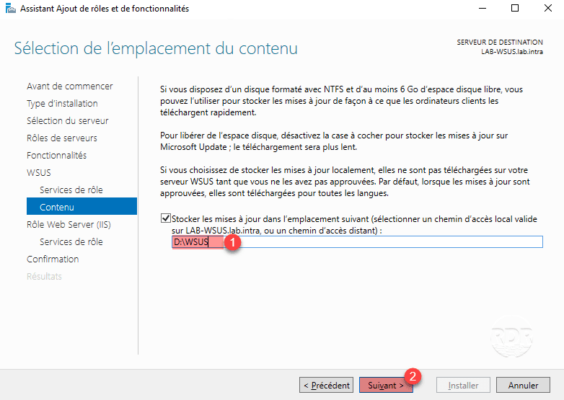
Im Falle eines Täters mit SCCM besteht keine Notwendigkeit, Updates auf dem WSUS-Server zu speichern, sie werden auf dem Verteilungsserver gespeichert.
Überspringen Sie die Zusammenfassung der IIS-Rolle, indem Sie auf die Schaltfläche „Weiter“ 1 klicken.
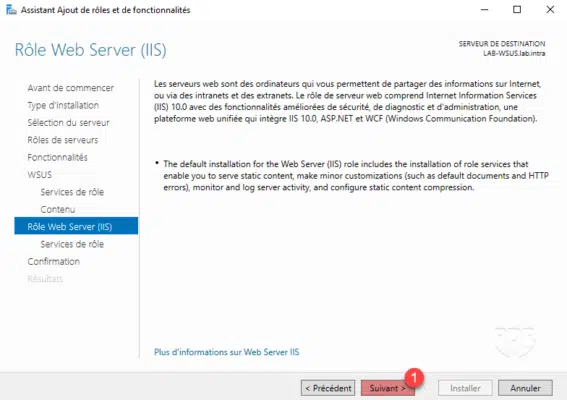
Klicken Sie auf Weiter 1, um die zu installierenden IIS-Dienste zu validieren.
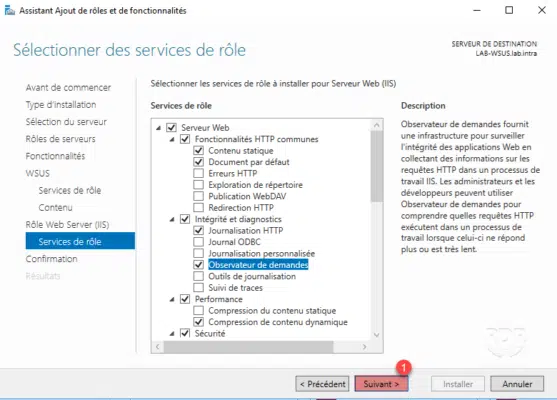
Bestätigen Sie die Installation von Rollen und Funktionen, indem Sie auf „Installieren 1“ klicken.
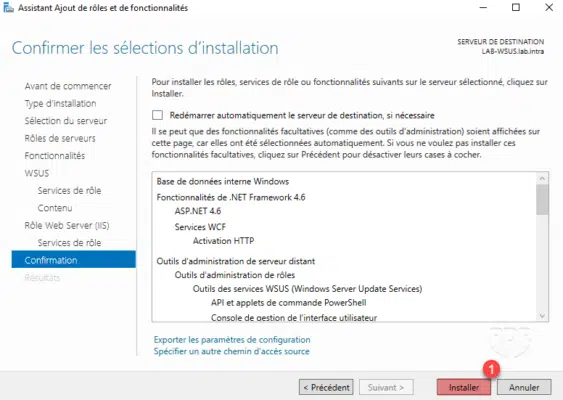
Warten Sie, während die verschiedenen Rollen installiert werden …
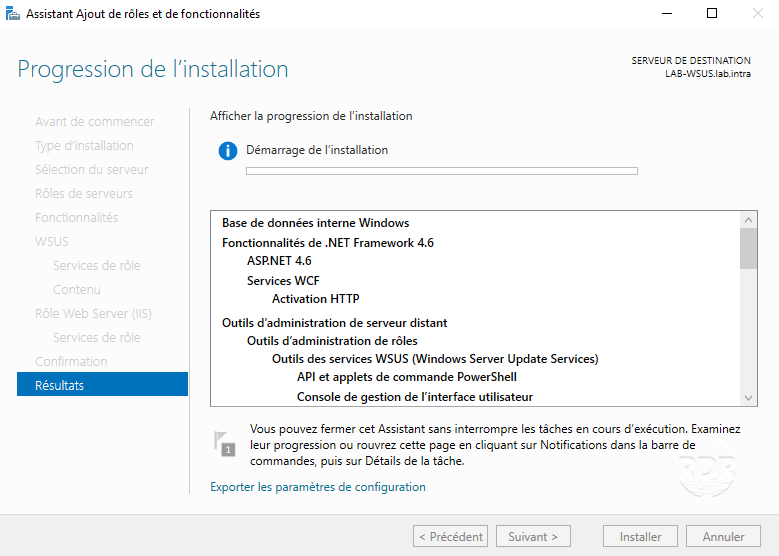
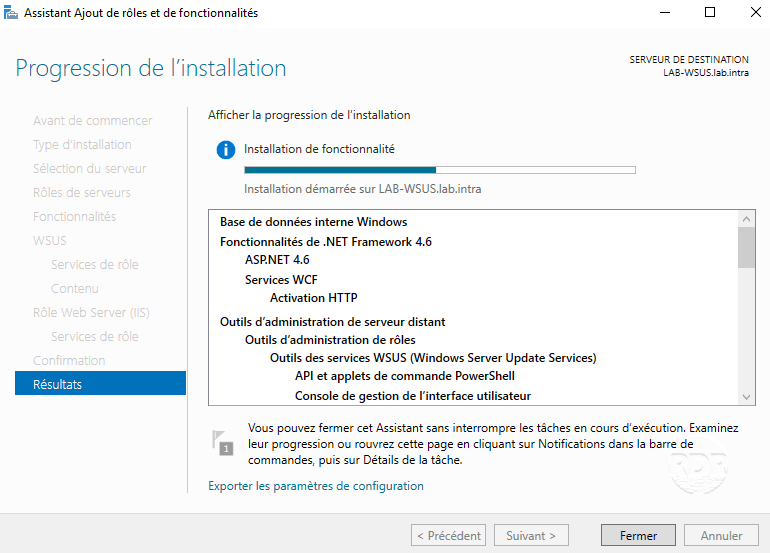
Sobald die Installation abgeschlossen ist, beenden Sie den Assistenten, indem Sie auf Schließen 1 klicken.
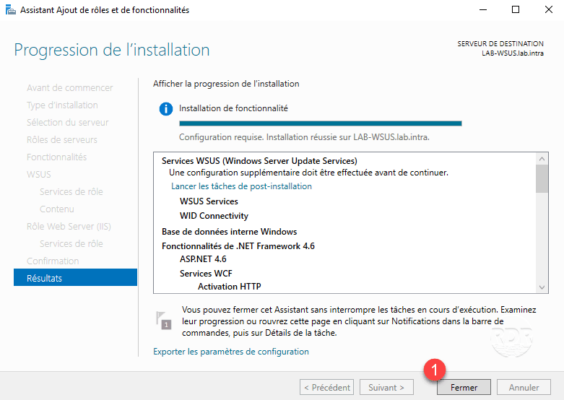
Klicken Sie im Server-Manager auf die Benachrichtigungsflagge 1 und dann auf Nachinstallationsaufgaben starten 2.
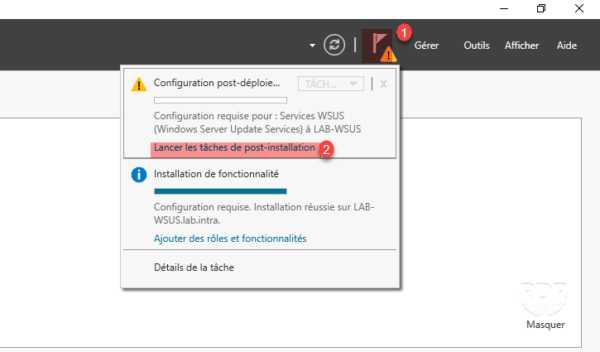
Warten Sie, während die Post-Deployment-Konfiguration ausgeführt wird …
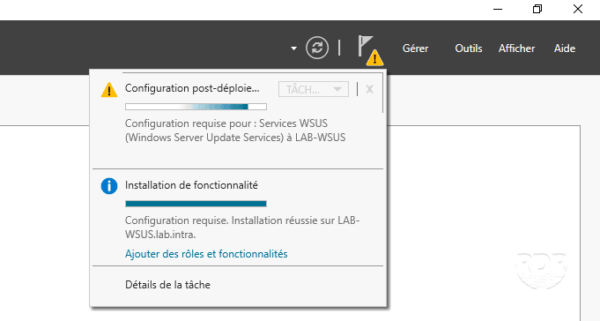
Die Rolle ist nun installiert.
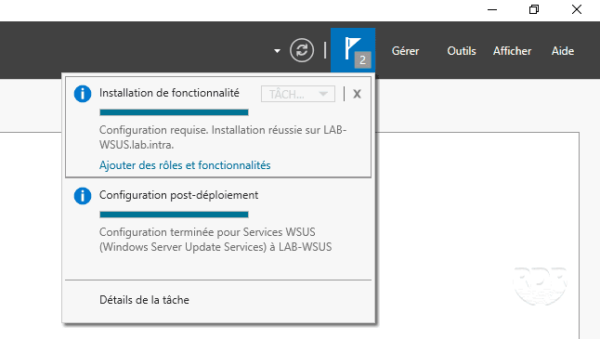
Nachdem wir nun über die für die Bereitstellung von WSUS erforderlichen Rollen verfügen, fahren wir mit der Konfiguration fort.

